Cómo crear un medio de arranque para Windows 11
Después de descargar el archivo de instalación (.iso de Windows 11), puedes crear un USB de arranque para proceder con la instalación.
Nota: Necesitarás un dispositivo USB con al menos 16 GB de capacidad.
Las aplicaciones recomendadas para este proceso son:
Rufus
- Descarga Rufus gratis aquí.
- Desplázate hacia abajo y descarga la versión más reciente en la sección Descargar.
- Conecta el USB y abre el programa Rufus.
- Haz clic en Seleccionar y busca el archivo .iso de Windows 11 que deseas usar.
- Finalmente, haz clic en Empezar y espera a que se cree la unidad USB de arranque.
- Una vez completado (barra de progreso al 100%), haz clic en Cerrar y estará listo para instalar Windows 11.
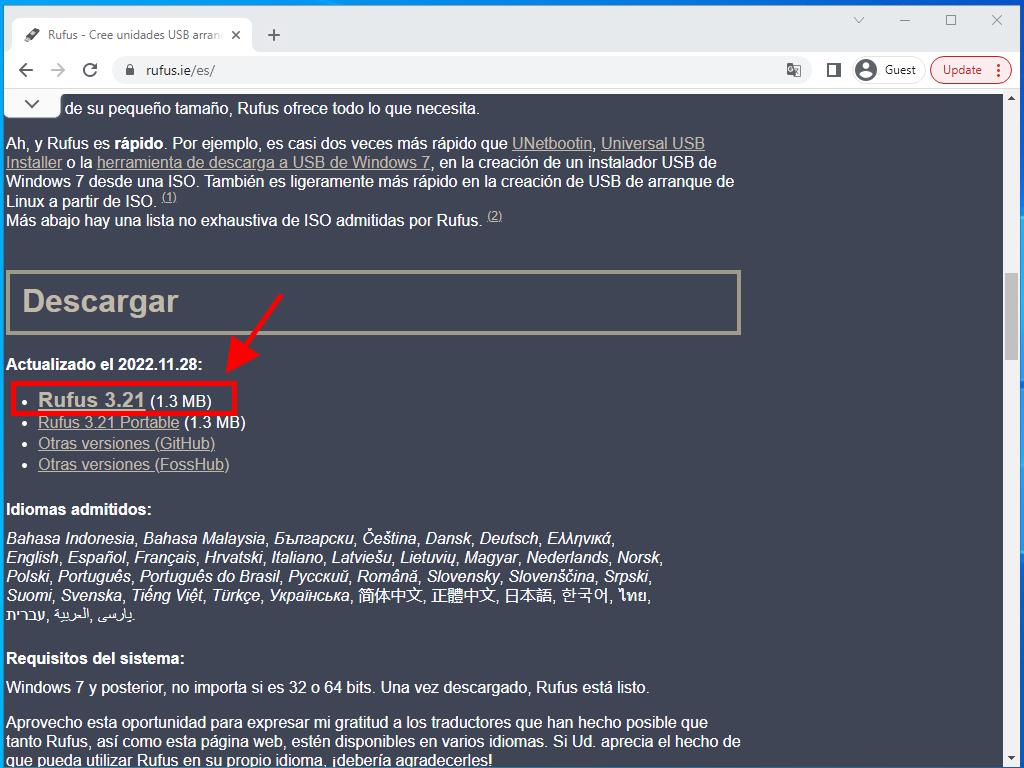
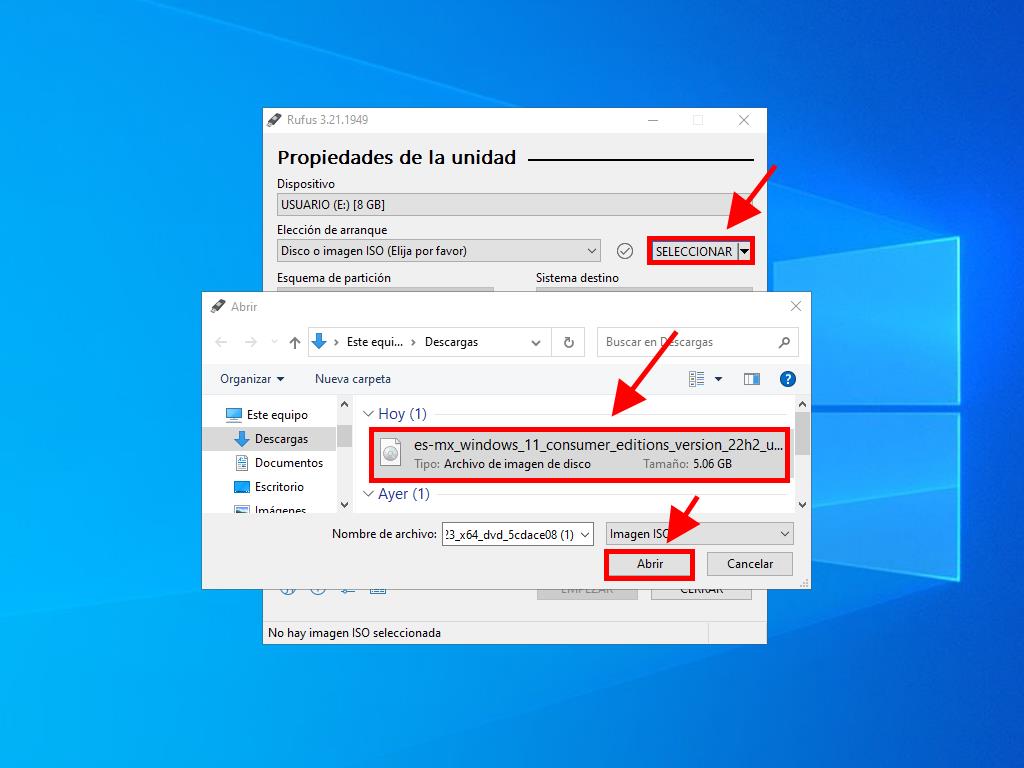
Nota: Se abrirá una ventana emergente llamada 'Customize Windows Installation'. Selecciona Disable Data Collection y espera a que se complete el proceso.
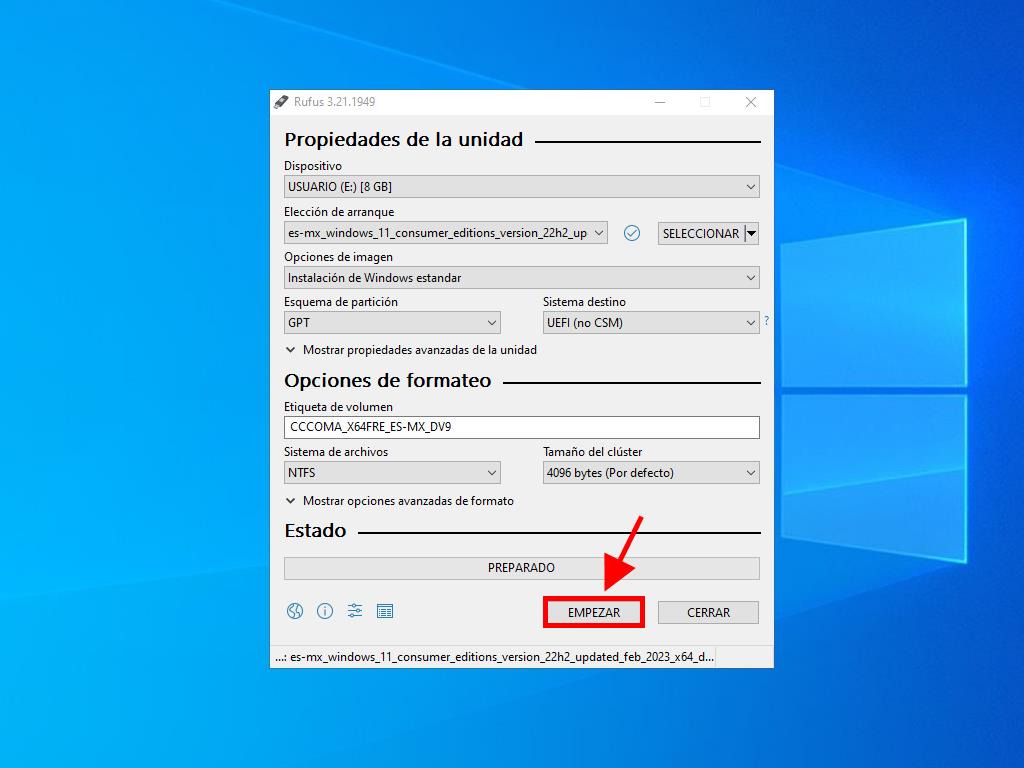
Nota: Si tu PC es un modelo posterior al 2020, selecciona el esquema de partición GPT. Para modelos anteriores, selecciona MBR.
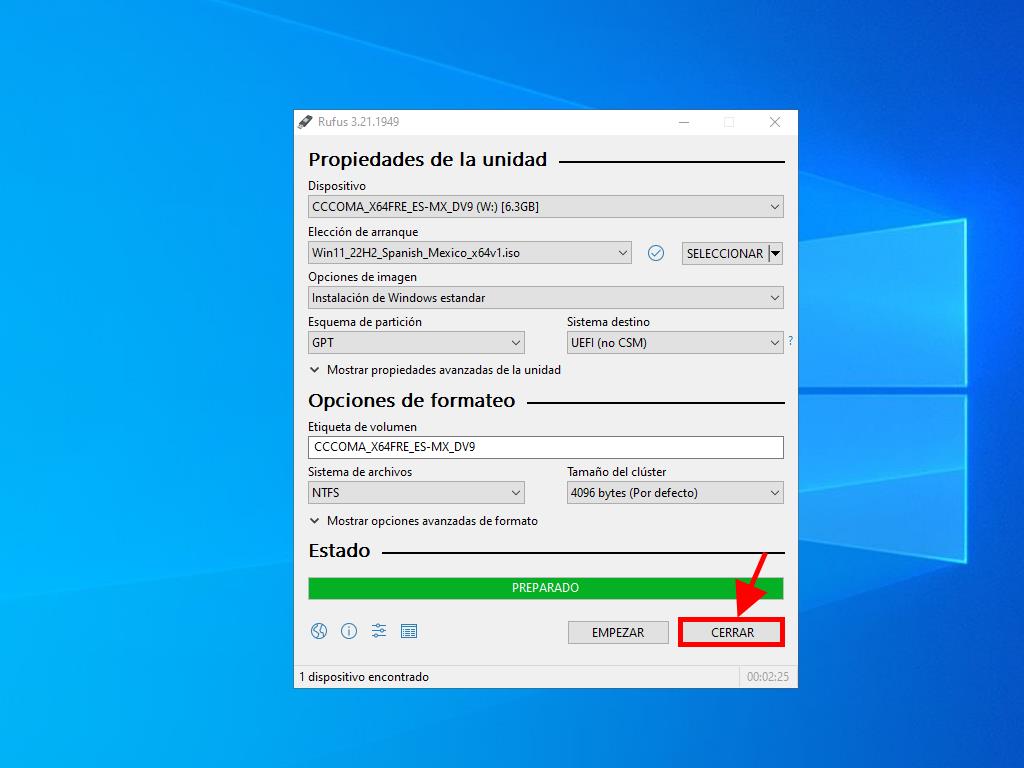
MediaCreationTool
- Descárgala gratis aquí.
- Haz clic en Descargar ahora.
- Acepta los términos y haz clic en Aceptar.
- Después de aceptar los términos y condiciones, selecciona el idioma y la edición. Haz clic en Siguiente.
- Elige Unidad flash USB.
- Haz clic en Siguiente.
- La descarga y configuración se iniciará en tu unidad USB.
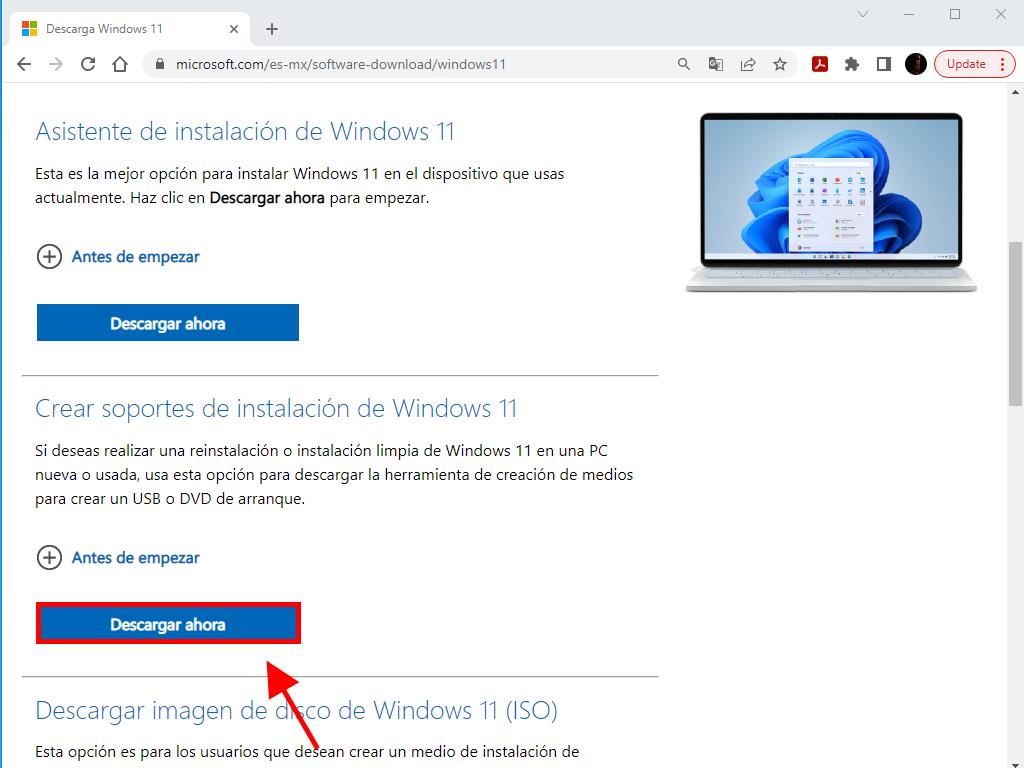
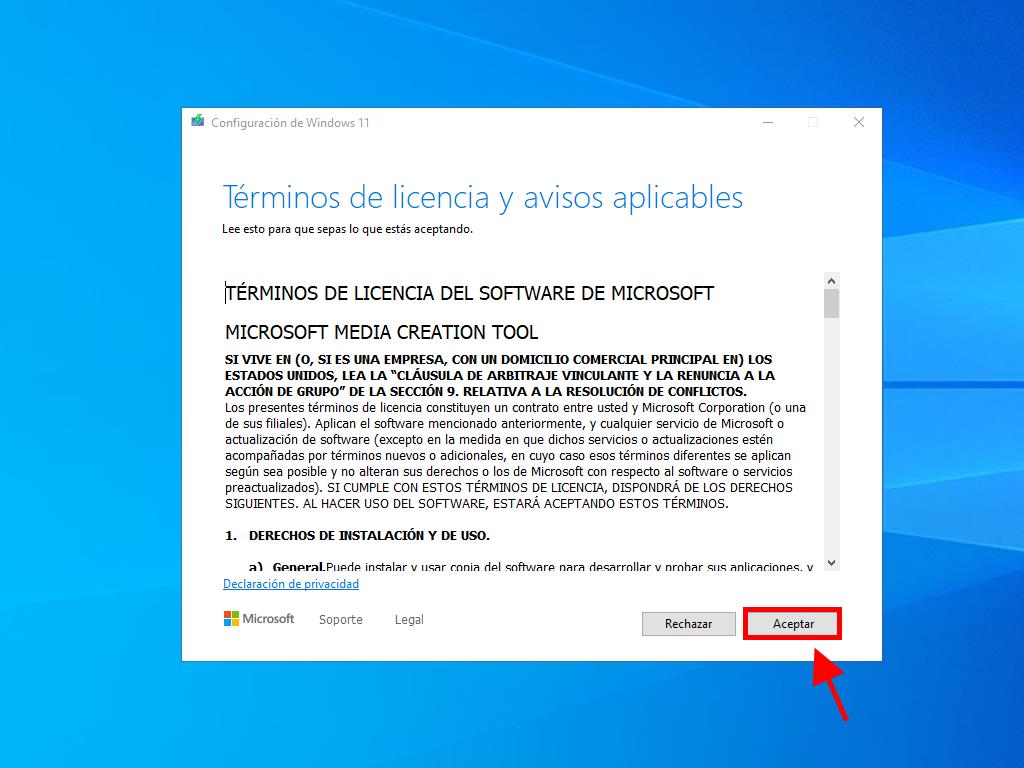
Nota: Si deseas cambiar el idioma o la edición, desmarca Usa las opciones recomendadas para este equipo y selecciona las opciones de tu preferencia.
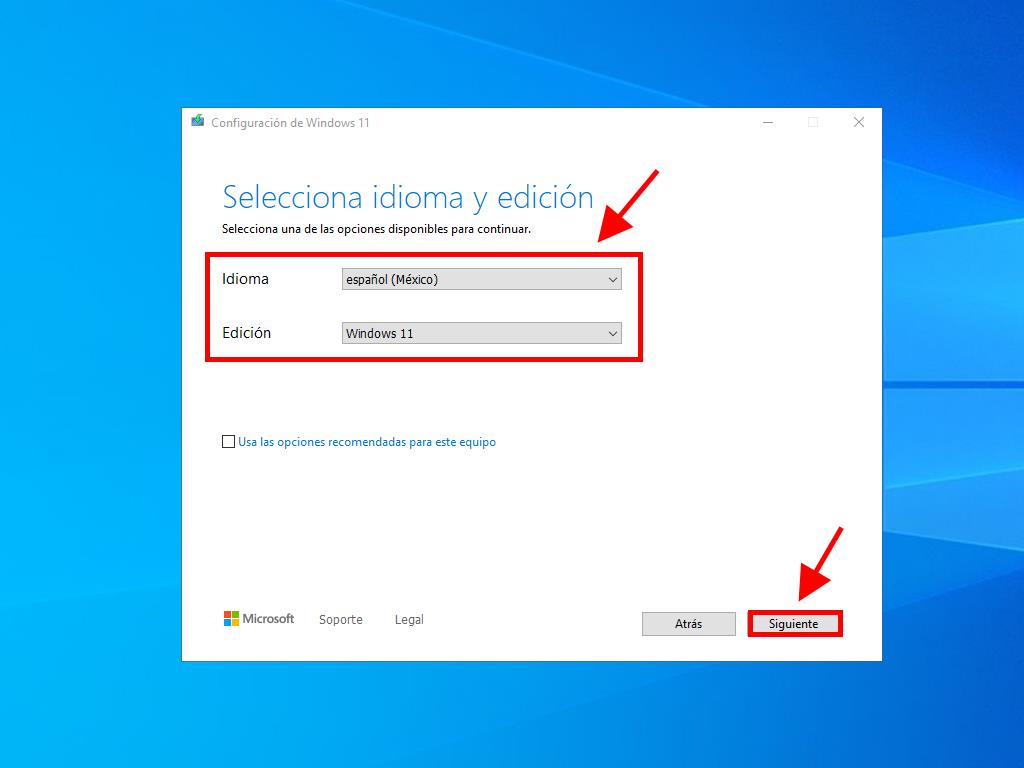
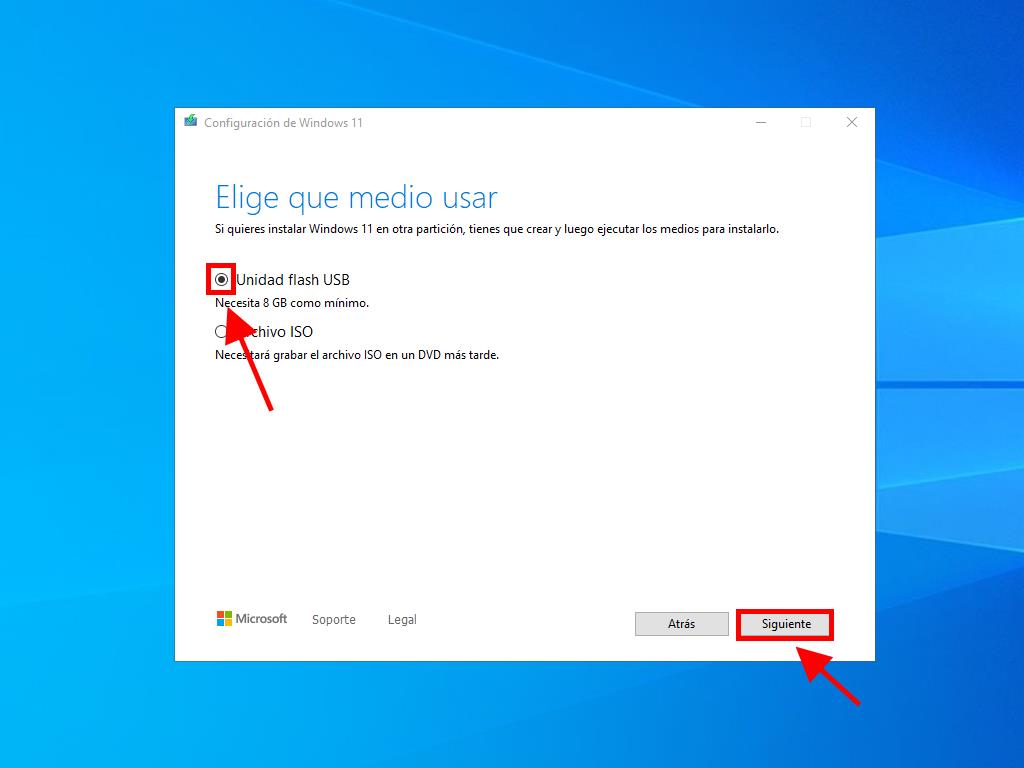
Nota: Si no ves tu unidad USB, cierra la aplicación y reiníciala sin desconectar el USB. Guarda toda la información en la unidad USB ya que se borrará.
 Iniciar sesión / Registrarse
Iniciar sesión / Registrarse Pedidos
Pedidos Claves de producto
Claves de producto Descargas
Descargas

 Ir a United States of America - English (USD)
Ir a United States of America - English (USD)